Како променити хост на Зоом-у
Шта треба знати
- Промените домаћине тако што ћете кликнути на име учесника и кликнути Маке Хост.
- Могуће је додати ко-домаћина или променити привилегије хостовања пре састанка, али морате имати плаћени налог.
- Ко-домаћини имају много привилегија за хостовање, али не могу да учине друге учеснике домаћинима.
Овај чланак вас учи како да промените домаћина у Зоом састанку и објашњава сва ограничења процеса.
Могу ли да пренесем Зоом састанак на другог домаћина?
Да. Са свим Зоом састанцима, могуће је пренети контроле хостинга на другог корисника. Ово је згодно ако првобитни домаћин мора да оде пре него што се састанак заврши.
Ипак, постоји квака. Ако је првобитни домаћин бесплатни корисник Зоом-а, а не неко са пословним налогом, састанак је ограничен на 40 минута. То остаје случај чак и ако нови домаћин има плаћену верзију Зоом-а и обично може да хостује неограничено време.
Како да променим домаћина на зумирању пре састанка?
Ако желите да промените домаћине пре Зоом састанка, процес је релативно једноставан. Ево како то учинити додавањем алтернативног домаћина преко алата за заказивање састанка.
Могућност додавања алтернативних хостова доступна је само плаћеним или лиценцираним корисницима Зоом-а. Они са бесплатним плановима могу да промене домаћине само док је састанак у току. Алтернативни домаћини такође морају бити плаћени корисници Зоом-а.
Отворите Зоом.
-
Кликните Састанци.
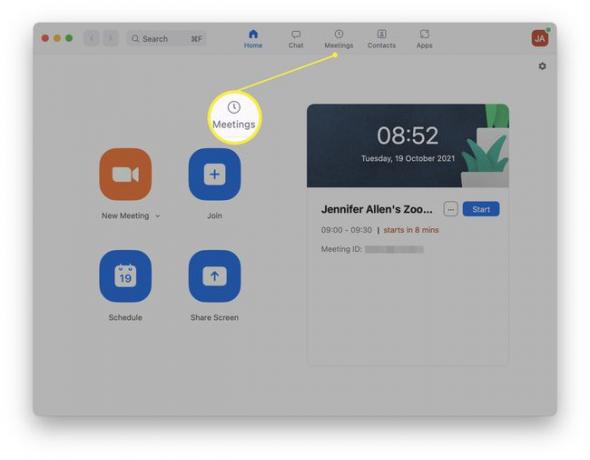
-
Кликните Уредити поред назива састанка.
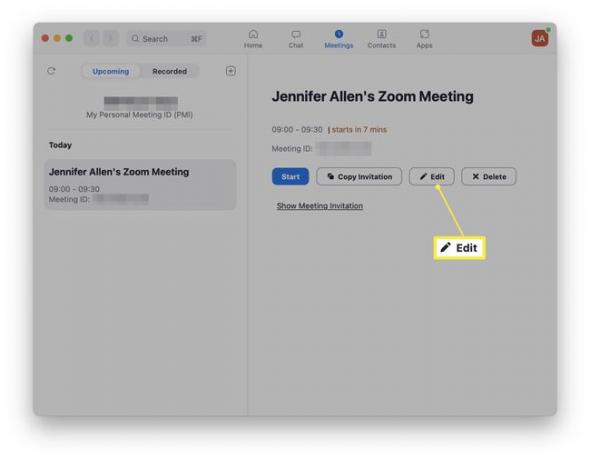
-
Кликните Напредне опције.
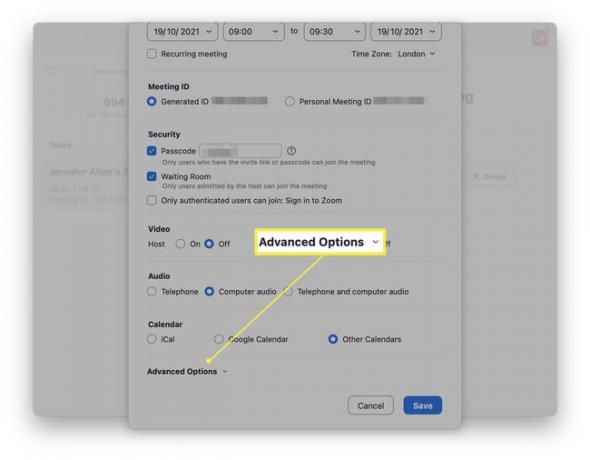
-
Унесите адресу е-поште алтернативног домаћина који желите да додате.
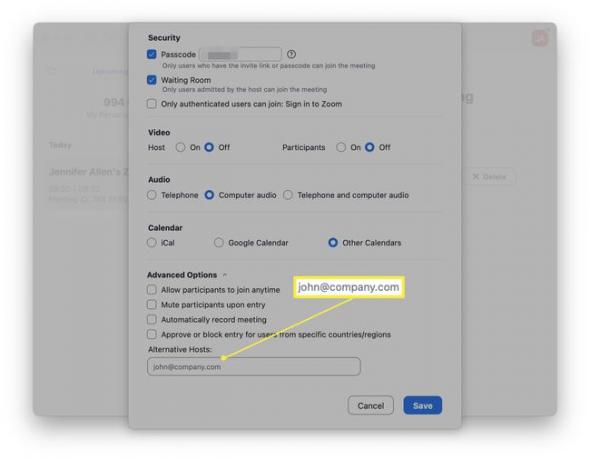
Кликните сачувати.
Додатни домаћин је сада додат вашем састанку.
Где је контрола домаћина у зумирању?
Када Зоом састанак буде у току, прилично је једноставно променити домаћина захваљујући Зоом-овим контролама домаћина. Ево где да погледате и како да препустите контролу другом кориснику.
Отворите Зоом.
Започните састанак или кликом Нови састанак или се придружите путем позива.
-
Кликните Учесници.
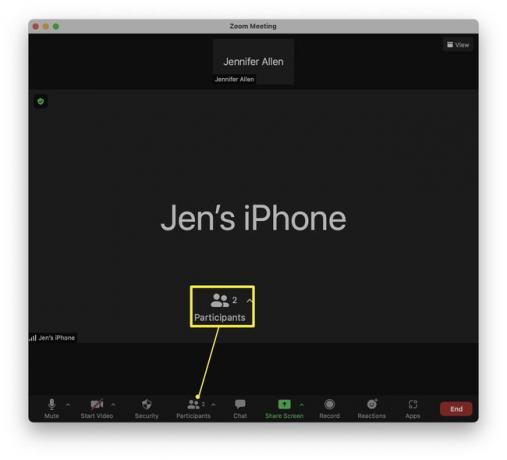
-
Пронађите име особе којој желите да будете домаћин.
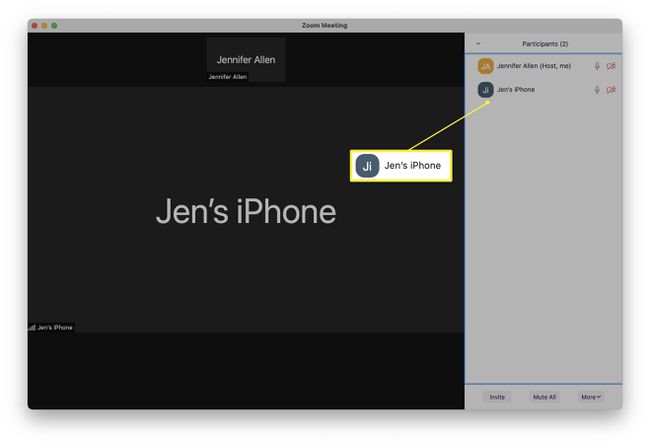
-
Пређите курсором преко имена и кликните Више.
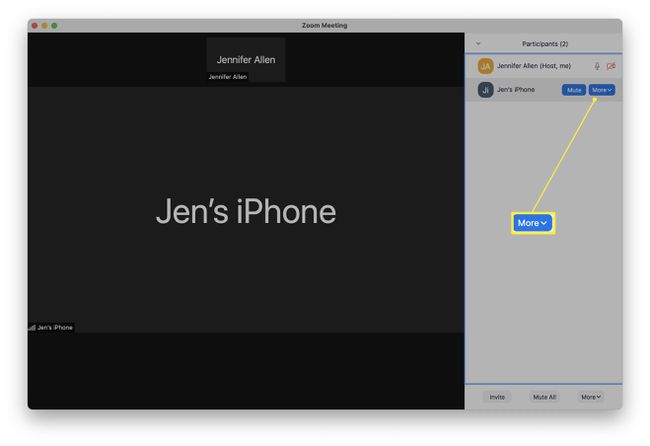
-
Кликните Маке Хост.
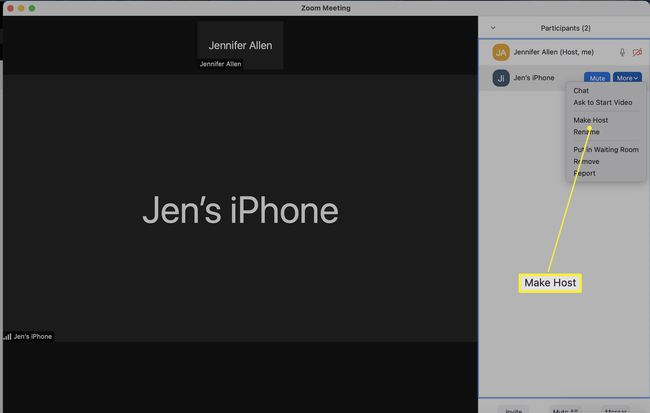
-
Кликните Цханге Хост.
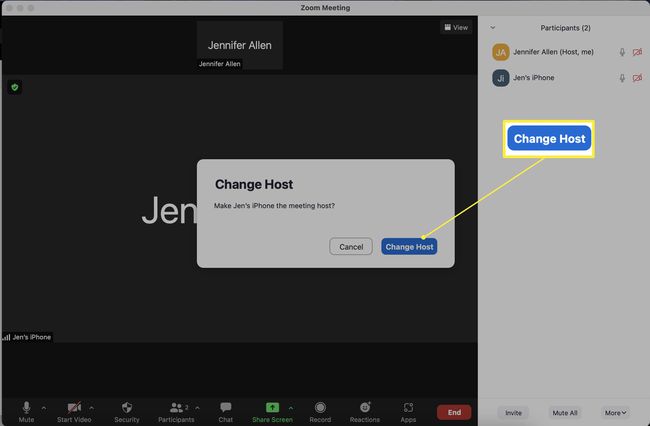
Тај корисник је сада домаћин Зоом позива, а првобитни домаћин може напустити састанак.
Можете ли имати два домаћина на Зоом-у?
Могуће је подесити Зоом састанак са два домаћина, што значи да више од једног од вас може управљати административном страном састанка. Да бисте то урадили, морате да имате плаћени/лиценцирани Зоом план. Ова функција није доступна бесплатним корисницима Зоом-а. Ево како да га подесите.
Ко-домаћини не могу да заврше састанке за све учеснике, да друге учеснике поставе домаћинима и не могу да започну стриминг уживо или да започну са титловима.
Пријавите се на веб локацију Зоом.
-
Кликните Управљање налогом.
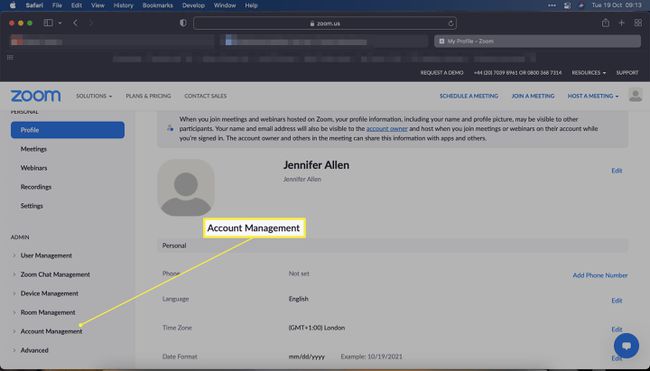
Кликните Подешавања налога.
-
Кликните На састанку (Основни).
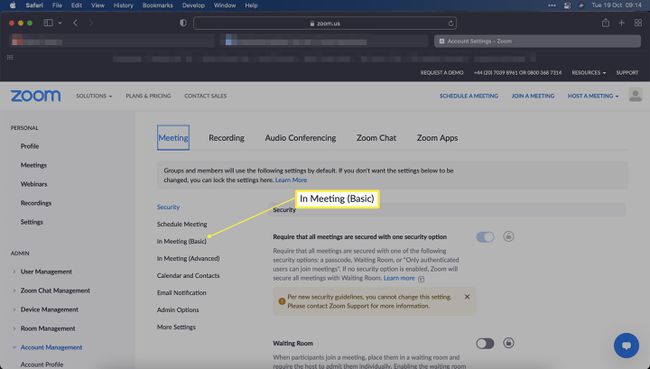
-
Померите се надоле и укључите Цо-хост.
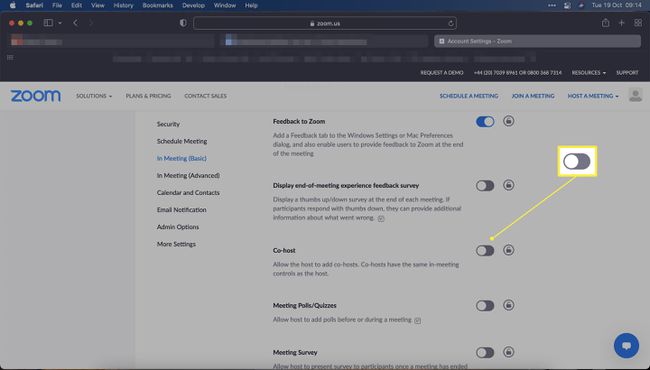
Ко-домаћини сада могу да се додају вашим Зоом састанцима.
Да бисте их додали у оквиру састанка, пратите упутства за промену домаћина и кликните Направите ко-домаћина уместо ПроменаДомаћин.
ФАК
-
Може ли неко да искључи звук домаћина на Зоом-у?
Само домаћин или ко-домаћин могу искључити звук свих учесника на Зоом-у. Ако сте домаћин и желите искључите звук током Зоом састанка, притисните Муте > Алт+А (Виндовс) или Цомманд+Схифт+А (Мац). Да бисте искључили звук ко-домаћина, изаберите Учесници, пређите курсором преко имена хоста, а затим изаберите Муте.
-
Како да пронађете кључ домаћина на Зоом-у?
Кључ домаћина је шестоцифрени ПИН који користите за контролу састанка. Кључ домаћина можете пронаћи тако што ћете отићи на страницу Зоом Профила и померити се надоле до Кључ домаћина, и бирање Прикажи. Да бисте прилагодили кључ домаћина, изаберите Уредити, унесите шест цифара које желите да користите и кликните сачувати.
